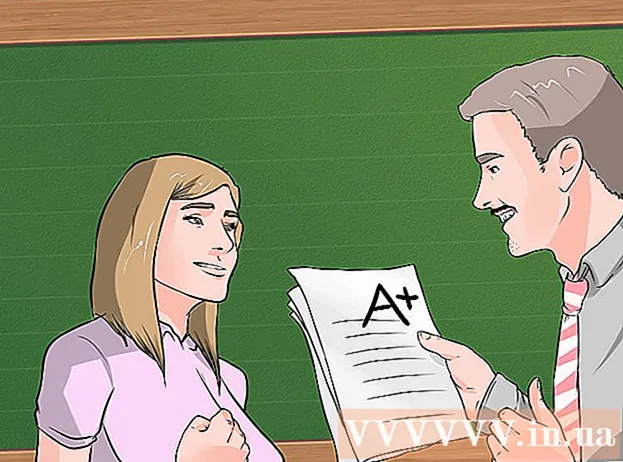लेखक:
Randy Alexander
निर्माण की तारीख:
3 अप्रैल 2021
डेट अपडेट करें:
1 जुलाई 2024

विषय
एक कीलॉगर (या कीबोर्ड जेस्चर ट्रैकर) एक उपयोगकर्ता के इनपुट की निगरानी करने में सक्षम कंप्यूटर पर स्थापित दुर्भावनापूर्ण सॉफ़्टवेयर या हार्डवेयर है, हालांकि एकल कंप्यूटर में कीबोर्ड मॉनिटर वैध है। दुर्लभ मामलों में, हैकर अभी भी अक्सर जानकारी और पासवर्ड एकत्र करने के लिए keyloggers का उपयोग करते हैं। यह कीबोर्ड जेस्चर ट्रैकर आपके कंप्यूटर को सुस्त तरीके से संचालित कर सकता है। यह wikiHow आपको सिखाता है कि कीगलर को कैसे खोजें और कैसे डिलीट करें।
कदम
भाग 1 का 3: कंप्यूटर के लिए तैयार करें
ऑपरेटिंग सिस्टम और एप्लिकेशन अपडेट करें। आउटडेटेड सॉफ़्टवेयर सुरक्षा छिद्रों को पेश कर सकता है और कंप्यूटर को घुसपैठ के लिए अधिक संवेदनशील बना सकता है।
- सभी कंप्यूटर उपयोगकर्ताओं को पता होना चाहिए कि इंटरनेट क्लिक, विशेष रूप से पॉप-अप विज्ञापनों से बचा जाना चाहिए, और हर कीमत पर उपहार से बचा जाना चाहिए।

वेब ब्राउज़र सुरक्षा को कॉन्फ़िगर करना। प्रत्येक ब्राउज़र के लिए कॉन्फ़िगरेशन प्रक्रिया अलग है। सबसे पहले, आपको अपने वेब ब्राउज़र में सेटिंग्स मेनू खोलने और गोपनीयता या सुरक्षा अनुभाग देखने की आवश्यकता है। फिर अवांछित प्लग-इन को अक्षम करें, दुर्भावनापूर्ण वेबसाइटों को ब्लॉक करें और अपना ब्राउज़िंग इतिहास साफ़ करें। अंत में, व्यक्तिगत ट्रैकिंग कुकीज़ हटाएं।
अपने कंप्यूटर के लिए सम्मानित सुरक्षा सॉफ़्टवेयर स्थापित करें। हमेशा ऑन-डिमांड एंटी-मैलवेयर और एंटीवायरस दोनों इंस्टॉल करें। नि: शुल्क विकल्पों में मालवेयरबाइट्स (एंटी-मैलवेयर) और अवास्ट या पांडा (वायरस से निपटने) शामिल हैं। आपको सुरक्षा सॉफ़्टवेयर को अद्यतित रखने की आवश्यकता है। विज्ञापन
भाग 2 का 3: कीलॉगर खोजना

टास्क मैनेजर कार्य प्रबंधक खोलें। टास्क मैनेजर खोलने के लिए इन चरणों का पालन करें:- पृष्ठ के निचले भाग में टास्कबार को राइट-क्लिक करें।
- क्लिक करें कार्य प्रबंधक पॉप-अप मेनू से।
क्लिक करें अधिक जानकारी (विस्तृत विवरण) यह विकल्प टास्क मैनेजर के निचले बाएं कोने में है। आपके कंप्यूटर पर चलने वाली सभी प्रक्रियाओं की एक सूची दिखाई देगी, जिसमें आपके द्वारा खोले गए अनुप्रयोगों के साथ-साथ पृष्ठभूमि में चल रही प्रक्रियाएं भी शामिल होंगी।
संदिग्ध प्रक्रियाओं पर विचार करें। संभावना है कि आप संदिग्ध पृष्ठभूमि प्रक्रियाओं को देखेंगे। उन ऐप्स को देखें जो आपको अजीब लगते हैं।
- यदि आप एक प्रक्रिया के बारे में अनिश्चित हैं तो आप उस पर राइट-क्लिक कर सकते हैं और चुन सकते हैं ऑनलाइन खोजें (ऑनलाइन खोजें)। एप्लिकेशन या प्रक्रिया की Google खोज की जाएगी।
- यदि आपको रोकने के लिए कोई प्रक्रिया मिलती है, तो उसे क्लिक करें और चुनें अंतिम कार्य (टास्क का अंत) निचले दाएं कोने में।
कार्ड पर क्लिक करें चालू होना (प्रारंभ) टास्क मैनेजर में सबसे ऊपर है। आपके कंप्यूटर से शुरू होने वाले कार्यक्रमों की एक सूची दिखाई देगी।
सभी संदिग्ध कार्यक्रम देखें। कुछ भी अजीब के लिए स्टार्टअप कार्यक्रमों की सूची की जाँच करें।
- यदि आप किसी प्रोग्राम के बारे में अनिश्चित हैं तो आप राइट-क्लिक करें और चयन करें ऑनलाइन खोजें। यह कार्यक्रम Google पर खोजा जाएगा।
- एक बार जब आप अक्षम करने के लिए एक कार्यक्रम की पहचान कर लेते हैं, तो उसे क्लिक करें और चुनें अक्षम निचले दाएं कोने में।
वायरस और मैलवेयर के लिए स्कैन करें। कई कीबोर्ड दोनों msconfig और टास्क मैनेजर को बायपास करते हैं, और यहां तक कि वैध कार्यक्रमों को सफलतापूर्वक छिपाने के लिए। आपको अपने कंप्यूटर को वायरस और मैलवेयर से बचाने के लिए सुरक्षा सॉफ़्टवेयर का उपयोग करने की आवश्यकता है।
डेस्कटॉप की जाँच करें। यदि आप एक डेस्कटॉप कंप्यूटर का उपयोग करते हैं, तो सबसे अधिक संभावना है कि मशीन पर एक हार्डवेयर keylogger घुड़सवार हो। निरीक्षण करें कि कीबोर्ड केबल चेसिस में कहां प्लग करता है। यदि कीबोर्ड डिवाइस को केस से जोड़ने वाला कोई उपकरण है, तो यह सबसे अधिक संभावना है कि हार्डवेयर कीलॉगर।
- ध्यान दें कि यह एक वैध उपकरण या एडाप्टर भी हो सकता है। यदि आपको अपने कंप्यूटर से जुड़े अजीब उपकरण मिलते हैं, तो आपको पता लगाना चाहिए कि किसने प्लग किया है और इसका उद्देश्य क्या है।
भाग 3 का 3: कीलॉगर को अनइंस्टॉल करें
निर्धारित करता है कि कीलॉगर दिखाई दे रहा है या नहीं। यदि आपके द्वारा पाया जाने वाला keylogger कंट्रोल पैनल की प्रोग्राम सूची में है, तो यह अनइंस्टालर के साथ वैध कीबोर्ड मॉनिटरिंग प्रोग्राम होने की अधिक संभावना है। प्रोग्राम को अनइंस्टॉल करें और जो बचा है उसे हटाने के लिए एंटी-मैलवेयर सॉफ़्टवेयर का उपयोग करें।
अनइंस्टॉलर प्रोग्राम आज़माएं। कुछ keylogger प्रोग्रामों के साथ, जैसे Logixoft का Revealer Keylogger, इंस्टॉलर का उपयोग Keylogger की स्थापना रद्द करने के लिए किया जा सकता है। Keylogger की स्थापना रद्द करने और उपयोग करने के लिए प्रोग्राम को डाउनलोड करने के लिए आगे बढ़ें। आप सेटिंग्स मेनू के माध्यम से भी प्रोग्राम की स्थापना रद्द कर सकते हैं। अंत में, एक सम्मानित मैलवेयर स्कैनर के साथ बचे हुए फ़ाइलों को हटा दें।
- यदि आप प्रोग्राम को अनइंस्टॉल नहीं कर सकते हैं, तो कंप्यूटर को सेफ़ मोड में पुनरारंभ करने का प्रयास करें और कीगलर को सेफ़ मोड में अनइंस्टॉल करें।
विंडोज डिफेंडर ऑफलाइन लॉन्च करें। एंटीवायरस के लिए नवीनतम अद्यतन स्थापित करने के बाद, Windows डिफेंडर ऑफ़लाइन जैसे रूटकिट डिटेक्टर चलाएँ। प्रोग्राम लॉन्च करने के लिए, आपको इंस्टॉलेशन सेक्शन में गोता लगाना होगा या ऑफलाइन मीडिया बनाना होगा।
नाम से विशिष्ट keyloggers पर सलाह लें। एक विशिष्ट कीबोर्ड ट्रैकिंग प्रोग्राम के नाम के लिए Google खोजें। कुछ कीबोर्ड मॉनिटरिंग प्रोग्राम (जैसे कि रिफॉग) सक्रिय रूप से अनइंस्टॉल को रोक देगा। आपको अपने कंप्यूटर को नुकसान पहुँचाए बिना keyloggers हटाने के तरीके जानने के लिए नेटवर्क प्रशासक जैसे मंचों पर जाना चाहिए।
- हाइजैक यह विंडोज रजिस्ट्री में स्थापित प्रोग्रामों को गहराई से हटाने के लिए एक उपयुक्त उपकरण है। हालाँकि, आप की जरूरत है हाइजैक दिस का उपयोग करते समय सावधानी बरतें। प्रोग्राम अनजाने में उन फ़ाइलों को हटा सकता है जिन्हें विंडोज को संचालित करने की आवश्यकता है। किसी भी रजिस्ट्री प्रविष्टि को हटाने से पहले Google पर थोड़ा शोध करें।
आपको अपने कंप्यूटर के ऑपरेटिंग सिस्टम को फिर से स्थापित करने पर विचार करना चाहिए। कई कीलॉगर्स विंडोज ऑपरेटिंग सिस्टम में गहराई से इंस्टॉल किए जाते हैं और उन्हें निकालना मुश्किल होता है। कुछ मामलों में, सबसे आसान समाधान आपके डेटा का बैकअप लेना और विंडोज को फिर से स्थापित करना है।
- विंडोज को रीइंस्टॉल करने से कंप्यूटर का सारा डेटा मिट जाएगा। सुनिश्चित करें कि आप अपने ऑपरेटिंग सिस्टम को पुनर्स्थापित करने से पहले सब कुछ वापस कर लें। हम Google ड्राइव, ड्रॉपबॉक्स, वन ड्राइव जैसी बाहरी हार्ड ड्राइव या क्लाउड सेवाओं का उपयोग करके डेटा का बैकअप ले सकते हैं।
- यदि आप बैंकिंग के लिए उपयोग करने वाले हैं या व्यापार रहस्यों से निपटने के बारे में हैं, तो आप अपने ऑपरेटिंग सिस्टम को फिर से इंस्टॉल कर सकते हैं क्योंकि कीबोर्ड मॉनिटर पूरी तरह से हटाए जाने की संभावना नहीं है।
सलाह
- यदि आप बैंकिंग के लिए कंप्यूटर का उपयोग कर रहे हैं, तो पासवर्ड लीक हो सकता है। तुरंत, आपको अपना पासवर्ड कुछ सुरक्षित करने की आवश्यकता है। फिर, यदि आप अपने खाते से कोई संदिग्ध लेनदेन पाते हैं तो अपने बैंक से संपर्क करें।
- अनुशंसित फ्री इंस्टॉलर में से कुछ में अवास्ट और कोमोडो शामिल हैं।
चेतावनी
- कुछ keyloggers एंटी-मालवेयर प्रोग्राम और फायरवॉल के साथ दिखाई नहीं देते हैं।